Применение облачных технологий в образовании

Применение облачных технологий в образовании
Аннотация: в статье рассматриваются перспективы использования облачных технологий в образовательном процессе. Предлагается дидактический материал для школьников по созданию облака тегов с использованием облачного сервиса WordArt.
Современный урок на сегодняшний день предполагает использование методов обучения, которые активизируют деятельность обучающихся в образовательном процессе с применением электронных образовательных ресурсов. При этом могут использоваться как программные, так и аппаратные средства обучения, например, интерактивные доски, планшеты, смартфоны. Кроме того, современное образование направлено не только на усвоение учеником определенной суммы знаний, но и на формирование информационной компетентности.
Одним из современных средств развития информационной компетентности личности в образовательном процессе могут являться облачные технологии. Внедрение облачных технологий позволит строить индивидуальные образовательные траектории обучающихся, формировать мировоззрение, систему ценностей, умение мыслить. Кроме того, правильное применение облачных технологий может повысить мотивацию учащихся и качество усвоения материала. С их помощью возможно реализовать эффективный контроль и обратную связь. Также облачные технологии являются помощниками учителей в саморазвитии, в формировании индивидуального стиля профессиональной деятельности.
Одним из интересных облачных сервисов, который можно активно использовать в учебно-воспитательном процессе, является сервис WordArt (ранее Tagul.com). Он позволяет создать облако слов из текста, введенного пользователем или с web-страницы по указанному адресу.
Облако слов –– это способ визуализации текстовой информации. Исследуемый объект или явление можно описать в виде набора ключевых слов (облака слов), которые особым образом вписываются в графическую фигуру. У человека, который смотрит облако тегов картинка начинает ассоциироваться с набором слов, что облегчает усвоение нового материала. В то же время, облако слов может являться хорошей иллюстрацией к статье, материалу. Облако может иметь различную форму и цветовое решение.
Существуют различные способы использования облаков слов в образовании:
· как дидактический материал на уроках (в электронном виде или распечатанный на принтере);
· для представления информации о себе или о каком-то человеке (в портфолио, при обобщении опыта, на презентациях, на сайте и/или в блоге);
· для создания ярких, запоминающихся продуктов (открытки, информационно-рекламные буклеты, бюллетени, презентации);
· для акцентирования внимания на важных датах, событиях, ключевых моментах (при обобщении опыта, в аналитических материалах, в презентациях и т.п.);
· как визуализацию критериев оценивания чего-либо;
· для представления результатов опроса или обсуждения.
Для начала работы необходимо зарегистрироваться в сервисе wordart.com или войти, используя аккаунт социальных сетей. Созданным облаком можно поделиться, используя ссылку, а также имеется возможность получить код для встраивания облака на страницы сайтов, блогов. WordArt позволяет сохранить облако слов не только как растровое изображение (расширение PNG), но и как векторное (SVG). Также вы можете просто распечатать облако на принтере.
В качестве примера рассмотрим создание облака слов, которое можно использовать на уроках информатики.
Перейдите на главную страницу облачного сервиса WordArt, для этого в адресной строке браузера Google Chrome введите: wordart.com.
В данном сервисе можно работать и без регистрации, но для того чтобы созданное вами облако слов можно было сохранить на компьютер как изображение, необходимо пройти регистрацию. Нажмите кнопку «SIGN UP».
Введите имя пользователя, электронную почту и пароль и кликните «Зарегистрироваться». После этого сервис вас поприветствует и сразу предложит создать своё облако слов. Теперь вы всегда можете перейти к списку созданных Вами проектов нажав на кнопку «MY ARTWORK» в правом-верхнем углу сайта.
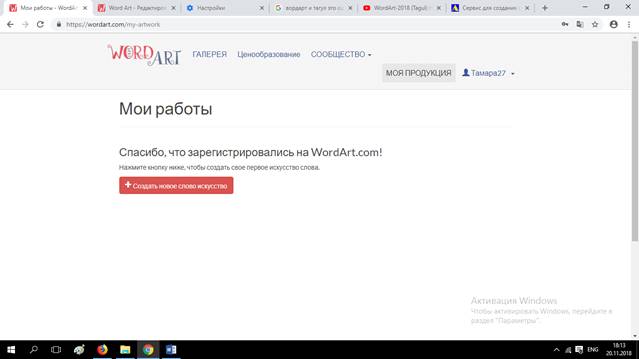
Рис. 1. Облако тегов «WordArt»
Нажмите кнопку «Create new word cloud art» (Создать новое облако слов). Откроется окно редактора.
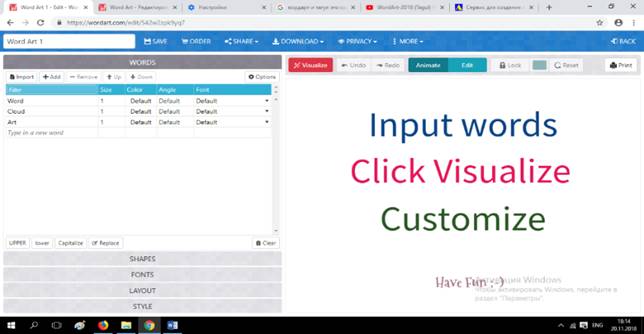
Рис. 2. Редактор WordArt
Если страница не перевелась автоматически на русский язык, то кликните правой кнопкой мыши в любом месте страницы и выберите «Перевести на русский». Это упростит работу.
Приступим к созданию собственного облака. Удалите лишние слова и добавьте свои. Для этого выделите слово, на панели в группе слов нажмите кнопку «Remove» (Удалить).
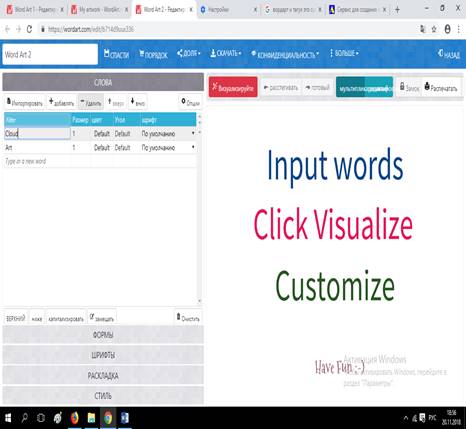
Рис. 3. Удаление слова
Кликните правой кнопкой мыши в пустое поле «Type in a new word» (Введите новое слово) и введите слово «ЭВМ». Далее клавишей «Enter» можно создавать новые слова. Дополните список следующими словами: электронно-вакуумные лампы, Джон Бардин, транзисторы, диоды, интегральная схема, оперативная память, первое поколение, Стив Джобс, IBM, дисплей, перфокарты, Чарльз Бэббидж, персональный компьютер, системный блок, аудио-карта, ENIAC, ЭВМ.
Обратите внимание на то, что слова автоматически не формируют облако, оно появится только после того как вы нажмете кнопку «Visualize» (Визуализируйте).
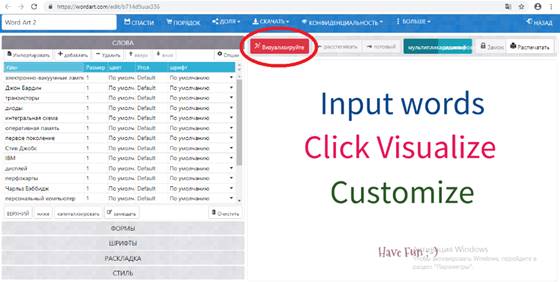
Рис. 4. Визуализация
Можно заметить, что в облако добавлены не все слова, а только англоязычные.
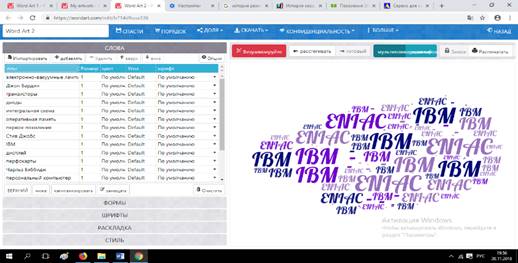
Рис. 5. Облако тегов 1
Для того чтобы были видны все слова необходимо поменять шрифт. Это один из серьезных минусов данного сервиса. Не все шрифты руссифицированы. Зайдите в группу «Fonts» (Шрифты) и выберите шрифт «Heuristica», визуализируйте. Все слова должны отобразиться в облаке.
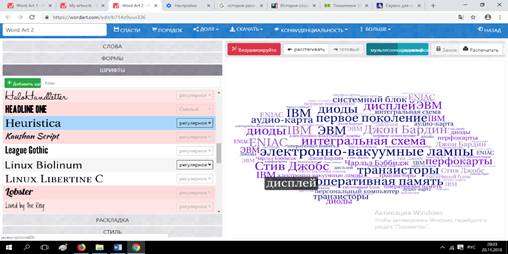
Рис. 6. Облако тегов 2
Загрузите свою форму для облака. Перейдите в группу «Shapes» (Формы). Нажмите кнопку «Add image» (Добавить изображение).
![]()

Рис. 7. Добавление изображения
Нажмите кнопку «Open image from your computer» (Открыть изображение с вашего компьютера).
Выберите картинку с именем
«Компьютер». (Предварительно сохраните данное изображение себе на компьютер). Данный
рисунок загружен с сайта.
Рис. 8. Компьютер
Визуализируйте облако.
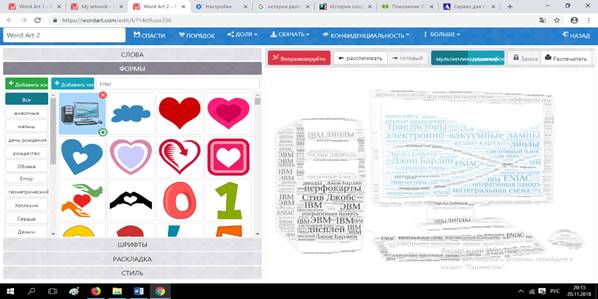
Рис. 9. Облако тегов 3
Облако готово, осталось проявить немного творчества в цвете и в стиле. Поменяйте цвет слов. Перейдите в группу «Words» (Слова) в таблице найдите столбец «Color» (Цвет). Для слова «электронно-вакуумные лампы» кликните на «Default», откроется палитра цветов, выберите черный цвет и нажмите кнопку «Apply» (Применить). Справа сразу видны изменения. Поменяйте цвет оставшихся слов на свое усмотрение.
Поменяйте размер слов. Для этого в таблице слов в столбце «Size» (Размер) измените значение по умолчанию «1», на значение в соответствии с представленным рисунком (Рис. 10).

Рис. 10. Группа «Words» (Слова)
Измените раскладку слов. Для этого перейдите во вкладку «Layout» (Раскладка). Выберите раскаладку «Random».
Измените цвет фона на котором располагается облако. Перейдите во вкладку «Style» (Стиль). В строке «Background color» (Фоновый цвет) кликните на квадрат с цветом и выберите светлый оттенок. Поэксперементируйте с цветным акцентом и формой прозрачности. Что при этом меняется? Установите значение «Color emphasis» (Цветной акцент) ––«20», «Форма прозрачности» --5. Оставшиеся значения оставьте по умолчанию. Сохраните облако как векторное изображение.
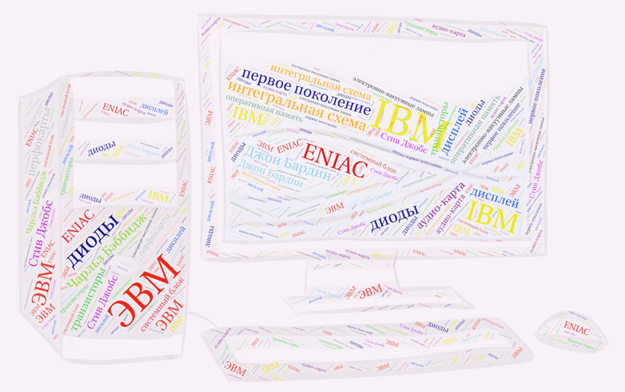
Рис. 11. Готовое облако тегов
Кроме WordArt существуют и другие облачные сервисы, такие как Prezi, Google приложения, SumoPaint, которые предоставляют широкие возможности для использования в образовательном процессе. При этом их можно использовать как для организации индивидуальных, так и групповых форм обучения. Таким образом, внедрение облачных технологий и правильное их использование позволяет развивать информационную компетентность школьника с учетом его индивидуальных способностей, что в целом повышает качество образования.
© ООО «Знанио»
С вами с 2009 года.
![]()

